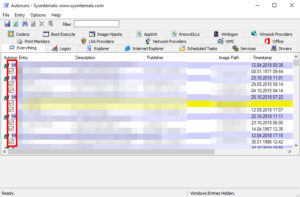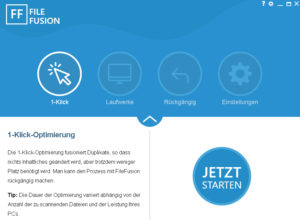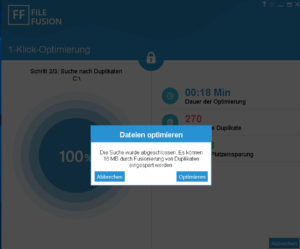Was tun, wenn der PC immer langsamer wird?
Kennst du das? Der heiß ersehnte Rechner ist nach dem Auspacken rasend schnell und verrichtet seinen alltäglichen Dienst in absoluter Rekordzeit. Nun nach einigen Monaten arbeitet er immer gemächlicher und mutiert langsam aber sicher vom Rennwagen zur Weinbergschnecke? Selbst einfache Programme starten im Schneckentempo, der Bootvorgang dauert gefühlte Stunden und der Spaß beim Arbeiten bleibt auf der Strecke. Doch woran liegt es, dass dein einst so schneller PC langsam wird? Und vor allem: Was kannst du dagegen unternehmen?
Muss ich einen neuen PC kaufen, wenn der alte langsamer wird?
Hilfe, mein PC ist plötzlich so langsam! Brauche ich jetzt einen Neuen? Nein, natürlich nicht! Ganz davon abgesehen, dass es mit der Zeit ziemlich ins Geld gehen würde, alle paar Monate einen neuen Rechner zu kaufen, wäre es auch aus ökologischen Gesichtspunkten mehr als nur bedenklich. Es geht auch anders. Wie genau, das zeigen wir dir mit unseren einfachen Tipps. Damit findet dein PC wieder zu alter Form und du garantiert zu mehr Spaß am Surfen, Spielen und effektiverem Arbeiten zurück.
Kampf dem Staub
Überall ist Staub. Vor allem im Rechnergehäuse sammelt er sich im Laufe der Zeit massenhaft an und wird zum Ärgernis.

© Pixabay
Der Staub legt sich mit der Zeit auch in die feinsten Ritzen der Lüfter und Kühlkörper und verstopft diese. Eine störungsfreie Zirkulation der Luft wird somit verhindert, die Kühlleistung sinkt rapide ab. Um Schaden von den Komponenten abzuhalten, taktet der Rechner also herunter und läuft mit deutlich weniger Leistung als gewöhnlich. Zeit für eine Entstaubungskur. Am Einfachsten machst du dies mit Wattestäbchen, einer feinen Bürste oder noch besser mit einem Druckluftkompressor.
Ordnung ist das halbe (Computer-)Leben

© 3dkombinat - Fotolia.com
Sowohl im Papierkorb, als auch auf dem Desktop und im Download-Ordner sammeln sich mit der Zeit eine Unzahl an Dateien an. Schnell wird etwas heruntergeladen und hinterher wieder gelöscht, oder die Datei landet auf dem Desktop und wird nie wieder angesehen. Speicherplatz ist so günstig wie nie, also warum wertvolle Zeit ins Aufräumen investieren? Doch sammeln sich zu viele Dateien an, kann auch das die Leistung deines PCs ganz erheblich beeinträchtigen. Leere daher in regelmäßigen Abständen deinen Papierkorb und sorge für Ordnung auf dem Desktop und in Ordnern.
Sind Updates wirklich nötig?
Windows und die Updates - jeder kann wohl ein Lied davon singen. Sie kommen meistens zur Unzeit, und werden gerne weg geklickt und ignoriert.

© Pixabay
Aber auch wenn es noch so nervig ist - regelmäßige Updates sind dringend anzuraten, denn auch dadurch kann dein Rechner deutlich schneller werden. Die Updates stimmen nämlich im besten Fall deine Hardware und Software durch neueste Technologien optimal aufeinander ab. Sie sorgen so für eine reibungslose - und damit flotte - Kommunikation der Komponenten untereinander.
Wie kann ich meinen Autostart bereinigen?
Bereits beim Hochfahren kann es sein, dass dein PC auf die Bremse tritt. Hängen nämlich zu viele Programme im Autostart – also werden diese gleich beim Hochfahren des Rechners mit gestartet – kostet das dein System wertvolle Zeit. Bereits in diesem Beitrag haben wir uns schon ausführlich mit dem Thema Autostart beschäftigt und dir erklärt, wie du selbigen aufräumen und entschlacken kannst.
Ist dir das zu viel Arbeit, dann geht das Ganze auch automatisch. Das kleine aber feine Tool dazu nennt sich Autoruns und kommt direkt von Microsoft. Es verhindert wirkungsvoll, dass Programme allzu viel Arbeitsspeicher in Beschlag nehmen. Das kleine smarte Tool analysiert sämtliche Autostart-Routinen von Windows und zeigt alle beim Hochfahren startenden Anwendungen an.
Du entfernst einfach die entsprechenden Häkchen bei unerwünschten Programmen und hast in Zukunft deine Ruhe. Diese starten anschließend nämlich nur noch, wenn du sie manuell aufrufst.
Doppelgänger eliminieren mit File Fusion
Ein ausgefeiltes System steckt hinter dem Programm FileFusion der Firma AbelSoft. Das clevere kleine Tool löscht zwar nichts von deiner Festplatte, verschafft dir aber trotzdem jede Menge freien Speicherplatz. Wie das funktioniert? Mit einem kleinen aber umso genialeren Trick: Das Programm identifiziert mehrfach vorhandene Dateien und ersetzt etwaige Doppelgänger durch Verwiese (ähnlich Links oder Verknüpfungen auf dem Desktop). Da das Programm automatisch arbeitet, brauchst du dich auch weiterhin um nichts kümmern.
Im Explorer erscheint die Datei weiterhin in beiden Ordnern, belegt jedoch nur Speicherplatz für ein File. Veränderst du jetzt eine solche Datei, wird wieder ein physisches Duplikat angelegt. Ebenso verbleibt beim Löschen einer Dateiversion die andere auf der Festplatte. Der Säuberungsvorgang von „FileFusion“ lässt sich auf Wunsch wieder rückgängig machen.
Nettes Bonusfeature: Beim ersten Programmstart erscheint ein kleines Tutorial-Video, dass das Programm eigens und sehr gut erklärt.
Temporäre Dateien entfernen
Temporäre Dateien sind Dateien, die dein System gelegentlich ohne dein Zutun anlegt. Diese sollten wie der Name schon sagt auch nur temporär existieren. Leider nimmt es Windows mit dem Begriff temporär nicht immer so genau, so dass sich im Laufe der Zeit eine ganze Menge solcher Dateien auf deiner Festplatte ansammeln können. Dies passiert zum Beispiel immer dann, wenn ein Programm abstürzt, oder die Dateien noch für den Cache weiter nutzen will. Unter Windows kannst du im Explorer ganz einfach nach %temp% suchen oder den Temp Ordner öffnen und die Dateien nach sorgfältigem Prüfen entfernen.
Warum sollte man die Festplatte defragmentieren?
Besitzt du noch eine herkömmliche HDD-Festplatte in deinem Rechner? Dann solltest du diese unbedingt von Zeit zu Zeit defragmentieren.
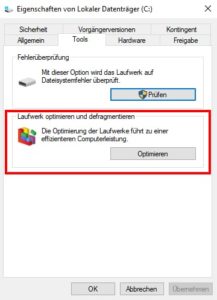
© ESM-Computer GmbH
Der Grund dafür ist denkbar einfach. Löschst du eine Datei oder einen Ordner von deiner Festplatte, dann entstehen am einstigen Speicherort einzelne Lücken. Installierst du daraufhin ein neues Programm oder speicherst du eine neue Datei ab, welche nicht 1:1 in diese Lücke hinein passt, dann wird die Datei "stückchenweise" (fragmentiert) abgespeichert. Beim Aufruf der Datei muss sich dein Rechner dann Stück für Stück jedes einzelne Fragment auf der Festplatte zusammen suchen, um die Datei lesen zu können. Unnötig zu erwähnen, dass dies enorme Geschwindigkeitseinbußen mit sich bringt.
Eine detaillierte Anleitung, wie du deine Festplatte defragmentierst, findest du in unserem Artikel PC-Tuning – Die ersten 4 Schritte.
Mach deinen Rechner wieder flott
Mit den oben genannten Tipps solltest du deinen Rechner ohne viel Aufwand wieder so flott bekommen, wie am ersten Tag. Sollte alles nichts helfen, dann kannst du auch dein Betriebssystem neu installieren. Wie das genau von statten geht, erfährst du in unserem Artikel Saubere Windows-Installation. Achte hierbei aber auf jeden Fall auf eine saubere Datensicherung.
Titelbild: © alphaspirit - Fotolia.com
Bilder: © 3dkombinat - Fotolia.com / © iukhym_vova - Fotolia.com / © ESM-Computer GmbH